¿Qué es?
El módulo BSP (Business Solution Provider) en Adereso es el espacio donde los clientes que tienen su WABA (WhatsApp Business Account) conectado a través de Adereso pueden gestionar sus números de WhatsApp y sus plantillas HSM (Highly Structured Messages).
Desde esta vista, los administradores tienen control centralizado para revisar información de sus números, administrar plantillas y crear nuevas según las reglas de Meta.
Para qué sirve
- Visualización de WABA conectados: ver qué WABAs están vinculados a Adereso.
- Gestión de números conectados: ver qué números están vinculados a Adereso, su estado y si se encuentran correctamente conectados.
- Gestión de plantillas HSM: visualizar, buscar, filtrar y crear plantillas que se usan para comunicaciones con clientes en WhatsApp.
- Sincronización con Meta: actualizar la información de plantillas en caso de que se creen directamente en Business Manager.
- Creación guiada de plantillas HSM: diseñar nuevas plantillas (de tipo Marketing o Utility/Servicio), con estructura validada y previsualización en tiempo real.
En resumen, este módulo centraliza el control operativo de números y plantillas de WhatsApp para asegurar la continuidad y eficiencia de las comunicaciones empresariales.
¿Cómo utilizarlo?
Acceso al módulo BSP
- Ingresa a la plataforma de Adereso.
- Selecciona el módulo BSP desde el menú de módulos.

Vista inicial BSP

Pestaña Números
- Visualiza una tabla con la información de los números de WhatsApp:
- Número
- Nombre
- Estado
- Calidad
- Conectado a Adereso (Sí/No): (puede estar en WABA sin estar conectado a Desk).
- Usa la barra de búsqueda/filtrado para encontrar rápidamente un número por nombre o número.
- Esta vista es informativa, no editable.
- Botón de sincronizar números: trae números conectados al WABA y actualiza su estado general, calidad, estado de conexión a Desk.

Pestaña Plantillas (HSM)
- Visualiza una tabla con la información de todas las plantillas disponibles:
- Nombre
- Categoría
- Previsualización
- Estado (aprobada, pendiente, rechazada)
- Calidad (si aplica)
- Fecha de actualización
- Filtra o busca plantillas por: nombre o texto del cuerpo, categoría, estado, fecha.
- Opciones disponibles:
- Sincronizar plantillas: actualiza el listado si se han creado nuevas directamente en Business Manager.
- Crear plantilla HSM: inicia el proceso para crear una nueva.

Creación de una plantilla HSM
Al presionar Crear plantilla HSM, se abre el flujo de diseño con las siguientes opciones:
- Seleccionar tipo de plantilla: Debes escoger la categoría
- Marketing → mensajes promocionales (ej. ofertas, descuentos, campañas).
- Utility (Servicio) → mensajes transaccionales o de servicio (ej. confirmaciones de cita, recordatorios de pago, aviso de despacho).
- Nombre de plantilla: es el identificador de la plantilla (ej.
aviso_retiro_local). - Debe estar en minúsculas, sin espacios, usando guiones bajos
_en caso de ser necesario. - ✔ Correcto:
recordatorio_pago_factura - ✖ Incorrecto:
Recordatorio Pago Factura(espacios, mayúsculas).
- Elegir idioma: selecciona el idioma en que se enviará el mensaje (ej. Español, Inglés, Portugués).
- Importante: cada idioma requiere su propia versión de plantilla.

Diseñar la estructura (componentes reordenables):
Encabezado (opcional)
- Puede ser:
- Texto (máx. 60 caracteres)
- Ejemplo: “📦 Pedido listo”
- Imagen (máx. 5mb de peso, formatos JPG y PNG)
- Ejemplo: Foto del producto comprado.
- Documento
- Ejemplo: Archivo PDF con boleta.
- Video
- Ejemplo: Video corto con instrucciones de uso.
- Si usas texto:
- el límite es 60 caracteres.
- Solo se permite un parámetro dinámico (ej.
{{1}}).

Cuerpo (obligatorio)
- Es el mensaje principal que verá el cliente.
- Reglas clave:
- Límite: 1024 caracteres.
- Puede incluir variables dinámicas (
{{1}}, {{2}}…) para personalización (ej. nombre del cliente, número de pedido). - Los emojis cuentan como 2 o más caracteres.
- No se recomienda usar enlaces acortados (ej. bit.ly), ya que Meta podría rechazarlos.
- No se recomienda incluir dentro de variables dinámicas Links o URLs, ya que Meta podría rechazarlos.

Botones (opcional, pudiendo ser Call to Action o Respuesta Rápida)


- Call to Action (CTA):
- Visitar sitio web → requiere URL fija o con parámetro dinámico (ej.
https://midominio.com/pedido/{{1}}). - Ejemplo:
- Texto del botón: “Ver pedido”
- URL:
https://miempresa.com/pedido/{{1}} - Llamar a un número → número de teléfono en formato internacional (+56...).
- Ejemplo:
- Texto del botón: “Contactar soporte”
- Teléfono:
+56212345678 - Código de oferta: permite enviar un código promocional que se copia de manera simple para ser utilizado por el cliente
- Texto del botón
- Código de oferta




- Respuesta Rápida:
- Texto corto que el usuario puede seleccionar como respuesta (máx. 3 botones).
- Ejemplo:
- Botón 1: “Sí, asistiré”
- Botón 2: “No puedo”
- Botón 3: “Necesito más info”


Pie de página (opcional, máx. 60 caracteres)
- Ejemplo:
- “Este mensaje es gratuito”
- “No responder a este número”
Validaciones importantes:
- Los campos de texto muestran en tiempo real la cantidad de caracteres permitidos.
- Se aplican automáticamente las reglas de creación definidas por Meta (revisar documentación oficial).
Previsualización:
- Mientras se completa la plantilla, se puede ver cómo quedará en la interfaz de WhatsApp.
Guardar y enviar:
- Una vez lista, la plantilla se guarda y se envía a Meta para su aprobación.
- El estado se reflejará luego en la tabla de plantillas.
Video Orientativo para Creación de Plantillas:
El Módulo de “BSP” en Adereso Desk sigue la misma lógica del Postulador de Plantillas en Meta como Red Nativa, por lo que, puedes guiarte también del Artículo asociado al mismo: aquí.
¿Qué es un HSM?
Los HSMs o mensajes proactivos son plantillas pre-aprobadas que pueden ser enviados a tus clientes de forma proactiva, es decir, sin que haya existido un mensaje previo de parte del cliente en Adereso.
Este formato de texto puede contener fragmentos de tipo "variable", cuyos valores pueden ser ajustados según se requiera.
Por ejemplo, puedes completar con nombres, correos electrónicos, etc. Un ejemplo de un HSM podría ser:
Hola, {{1}}. Buenos días. La temperatura para el día de hoy, {{2}} de {{3}} de {{4}}, será de {{5}} °C
Donde:
{{1}} puede ser reemplazado por un nombre, en este caso → Juan.
{{2}} por un día → 6.
{{3}} por un mes → Junio.
{{4}} por un año → 2022
{{5}} por un número que refleja la temperatura → 27.
El mensaje quedaría así:
Hola Juan, buenos días. La temperatura para el día de hoy, 6 de Junio de 2022, será de 27°C.
Requisitos para crear un HSM
Para crear un HSM, debes cumplir con los siguientes requisitos:
- Tener un número conectado a Adereso Desk cuyo BSP sea Adereso.
- Contar con Rol Administrador en Adereso Desk.
🔎 En caso de que tengas dudas o el problema persista, comunícate con nosotros vía chat, al WhatsApp +56 9 9325 7309 o al email soporte@adere.so